xp win7 ghost 双系统

今日闲来无事,给大家讲双系统的安装,即安装xp和win7双系统,这里需要说明的是在xp系统下安装win7系统是非常容易的,只需自定义安装,选择C盘以外的盘即可&;&;
大家应该知道当前的系统安装盘分为两种类型:原版(安装版)和版,现在主流的都是版,为什么呢?因为他安装非常快,这是原版系统不能匹敌的,而且里面还集成了常用驱动和常用软件,非常方便。但是版有一个缺点,这是在装双系统时体现出来的,它只能安装在C盘上(主分区,活动),而我们设置活动分区只能设置一个活动分区,不能设置两个,而且主分区最多只能设置三个,这在后来预装正版win7下带来困难,因为许多预装正版win7下有三个主分区,一个引导分区,貌似100多MB,一个还原分区,有几个G,一个win7系统分区。这里出现了一个问题:如何在已安装好系统下再装一个系统。
在这里我将演示在已有的win7系统下用已制作好的U盘在PE下安装系统。安装核心思想就是:把之前win7盘先给隐藏,创建另一个系统分区,让安装器误认为这个为C盘,安装好XP后再用软件修复双系统启动。
这里需要几个工具:
1,已制作好的U盘系统,这里推荐用晨枫U盘系统,具体制作方法自己参考帮助文件。官网里有如何制作U盘系统。我这里用的是2.0版,你们可下3.0版的。点击下载
2,NTBOOTautofixv2.0.2,用来修复双系统启动显示菜单。点击下载
3,windowsXP系统镜像(.iso)或者系统ghost文件(.gho)(用解压软件解压镜像文件,里面最大的文件,一般700MB左右)这里推荐用镜像文件。这里因为太多选择,可由读者自己选择,注意最好选择自带AHCI驱动的系统镜像,原因是一些新的笔记本默认AHCI硬盘模式,而xp只支持IDE模式,在这种情况下安装XP会蓝屏。
4,虚拟光驱(ghost镜像安装器),分区魔术师,这里在晨枫PE里集成有。
现在开始教大家如何再预装win7下安装ghostXP系统
1,设置U盘为第一启动项并进入PE系统。开机按F2进入BOIS,在BOOT选项中将U盘设为第一启动盘,通过按F6(有的是Shift+)调整顺序。(或开机按ESC选择启动盘,即你的U盘)。按F10保存,重启进入PE系统。
如果前面有加好,按回车
注意各种笔记本设置第一启动盘不一定一样
按F10保存并退出
选第一项
2,设置winXP磁盘分区。进入FE后点击开始菜单》程序-》磁盘工具》磁盘分区管理WinPM。进入分区界面。我们可以看到有两个主分区(一个winxp,一个win7),这已经分好了xp的系统盘,你们可以在这里分配大小大约15Gxp win7 ghost 双系统磁盘空间给XP,如果你们是在逻辑分区化出一部分来做XP系统,要求设置为主分区并且是活动的。将原来的win7分区设为非活动(并隐藏)。如果你之前是预装正版win7(里面有三个主分区)的话,需要将那个还原分区设为逻辑分区,再将xp分区设为主分区。
3,还原系统。利用虚拟光驱加载已下好的镜像文件,其实可以把系统镜像文件放在除win7和winXP盘以外的磁盘,这样复制快些,点开DVDxp系统安装盘,还原系统至之前分好的xp磁盘(注意选对磁盘,不然后果很严重)。待还原程序复制完后,提示重启,点击确定即可。拔掉U盘,系统重启后会自动进入xp安装程序,等待几分钟后即可安装好XP系统。
4,修复系统选择菜单。运行已下载好的NTBOOTautofixv2.0.2,软件,根据提示修复即可,重启即可看到系统选择菜单。
至此,双系统安装成功。
安装中途可能出现的问题:
1,无法进入PE,在进入中途蓝屏。没有更改硬盘模式为IDE,因为这款PE系统不支持AHCI模式。解决方法即在BOIS中设置硬盘模式为IDE,而不是AHCI。
2,在PE还原完系统重启提示某文件(ntldr)丢失或没有找到系统,无法安装系统。这可能是你忘记设置xp分区为活动的主分区。解决办法即设置xp分区为活动的主分区,把win7分区设为非活动。
3,在PE下还原好系统后重启后默认进win7系统,不能进入xp系统安装页面。这里可能你忘记设xp分区为活动的主分区,或者忘记设win7分区为非活动分区。解决办法即严格按照上面第二步的要求重新设置分区。Xp分区为活动的主分区,win7分区为非活动的主分区
4,进入xp蓝屏或者装好双系统后进入win7蓝屏。此为两系统支持的硬盘模式不同导致的。这一般在较新的电脑发生的较多。如果发生前者情况,说明该xp系统不支持AHCI模式,解决办法有两个:1,重装有AHCI驱动的xp系统;2,进如BOIS后改为IDE模式,安装好xp系统后,下载相关软件修复,这里有篇解决xp不支持AHCI模式的文章:http://acerbbs.zol.com.cn/41/218_401108.html。未经验证,不知是否有效。如果发生后者情况,说明之前装的win7系统不支持IDE模式,所以自己看着办啦。发生蓝屏的情况貌似多发生在酷睿i系列二代CPU的笔记本上。
推荐系统
雨林木风 winxp下载 纯净版 永久激活 winxp ghost系统 sp3 系统下载
系统大小:0MB系统类型:WinXP雨林木风在系统方面技术积累雄厚深耕多年,打造了国内重装系统行业知名品牌,雨林木风WindowsXP其系统口碑得到许多人认可,积累了广大的用户群体,是一款稳定流畅的系统,雨林木风 winxp下载 纯净版 永久激活 winxp ghost系统 sp3 系统下载,有需要的朋友速度下载吧。
系统等级:进入下载 >萝卜家园win7纯净版 ghost系统下载 x64 联想电脑专用
系统大小:0MB系统类型:Win7萝卜家园win7纯净版是款非常纯净的win7系统,此版本优化更新了大量的驱动,帮助用户们进行舒适的使用,更加的适合家庭办公的使用,方便用户,有需要的用户们快来下载安装吧。
系统等级:进入下载 >雨林木风xp系统 xp系统纯净版 winXP ghost xp sp3 纯净版系统下载
系统大小:1.01GB系统类型:WinXP雨林木风xp系统 xp系统纯净版 winXP ghost xp sp3 纯净版系统下载,雨林木风WinXP系统技术积累雄厚深耕多年,采用了新的系统功能和硬件驱动,可以更好的发挥系统的性能,优化了系统、驱动对硬件的加速,加固了系统安全策略,运行环境安全可靠稳定。
系统等级:进入下载 >萝卜家园win10企业版 免激活密钥 激活工具 V2023 X64位系统下载
系统大小:0MB系统类型:Win10萝卜家园在系统方面技术积累雄厚深耕多年,打造了国内重装系统行业的萝卜家园品牌,(win10企业版,win10 ghost,win10镜像),萝卜家园win10企业版 免激活密钥 激活工具 ghost镜像 X64位系统下载,其系统口碑得到许多人认可,积累了广大的用户群体,萝卜家园win10纯净版是一款稳定流畅的系统,一直以来都以用户为中心,是由萝卜家园win10团队推出的萝卜家园
系统等级:进入下载 >萝卜家园windows10游戏版 win10游戏专业版 V2023 X64位系统下载
系统大小:0MB系统类型:Win10萝卜家园windows10游戏版 win10游戏专业版 ghost X64位 系统下载,萝卜家园在系统方面技术积累雄厚深耕多年,打造了国内重装系统行业的萝卜家园品牌,其系统口碑得到许多人认可,积累了广大的用户群体,萝卜家园win10纯净版是一款稳定流畅的系统,一直以来都以用户为中心,是由萝卜家园win10团队推出的萝卜家园win10国内镜像版,基于国内用户的习惯,做
系统等级:进入下载 >windows11下载 萝卜家园win11专业版 X64位 V2023官网下载
系统大小:0MB系统类型:Win11萝卜家园在系统方面技术积累雄厚深耕多年,windows11下载 萝卜家园win11专业版 X64位 官网正式版可以更好的发挥系统的性能,优化了系统、驱动对硬件的加速,使得软件在WINDOWS11系统中运行得更加流畅,加固了系统安全策略,WINDOWS11系统在家用办公上跑分表现都是非常优秀,完美的兼容各种硬件和软件,运行环境安全可靠稳定。
系统等级:进入下载 >
相关文章
- 有什么电脑自动关机软件好用 电脑自动关机软件下载推荐
- 微信抽奖小程序怎么弄,教你微信转盘抽奖小程序制作方法
- 收集意见建议小程序怎么弄,教你制作匿名收集意见的小程序
- 扫码助力活动怎么弄,微信公众号助力活动的制作步骤
- 海报裂变活动怎么弄,微信公众号生成海报裂变活动的方法
- 公众号推广二维码怎么弄,微信公众号推广二维码生成方法
- 公众号裂变活动制作,微信公众号怎么做裂变活动
- 登记信息二维码制作,如何实现扫码登记填报信息
- 登记表怎么弄,教你微信登记表格怎么做
- 参数二维码怎么弄,微信公众号带参数二维码怎么生成
- 报名二维码怎么弄,微信公众号报名二维码制作步骤
- 设置电脑定时关机命令如何更改 电脑定时关机命令设置方法详解
- win7怎么自动关机 win7自动关机时间设置方法
- 设置定时关机命令在哪 电脑设置定时关机命令
热门系统
推荐软件
推荐应用
推荐游戏
热门文章
常用系统
- 1深度系统 Windows11家庭专用版 永久激活 ghost系统 ISO镜像 X64位
- 2x86极速技术版下载 青苹果系统WinXP企业版 ghost镜像下载 免激活工具
- 3电脑公司win7企业版 windows7 ghost x64位 v2023官网镜像下载
- 4外星人系统windows11简体中文旗舰版 X64位 V2022.04
- 5深度技术WINDOWS10旗舰版最新系统 X64位 V2022.04下载
- 6番茄花园游戏专用版 Windows7游戏版 64位ISO镜像 完美装机版下载
- 7电脑公司x64位官方原装版 ISO镜像下载 永久免费 win10旗舰版下载
- 8深度技术windows10下载 64位专业版镜像 ghost系统下载 笔记本专用
- 9深度技术WINDOWS11正式版 中文纯净系统 X64位 V2023下载




























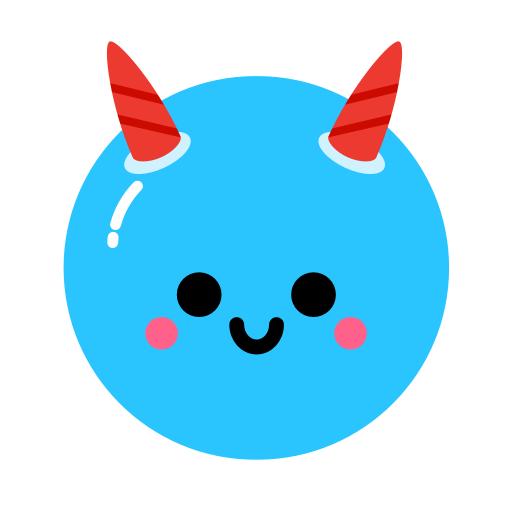
















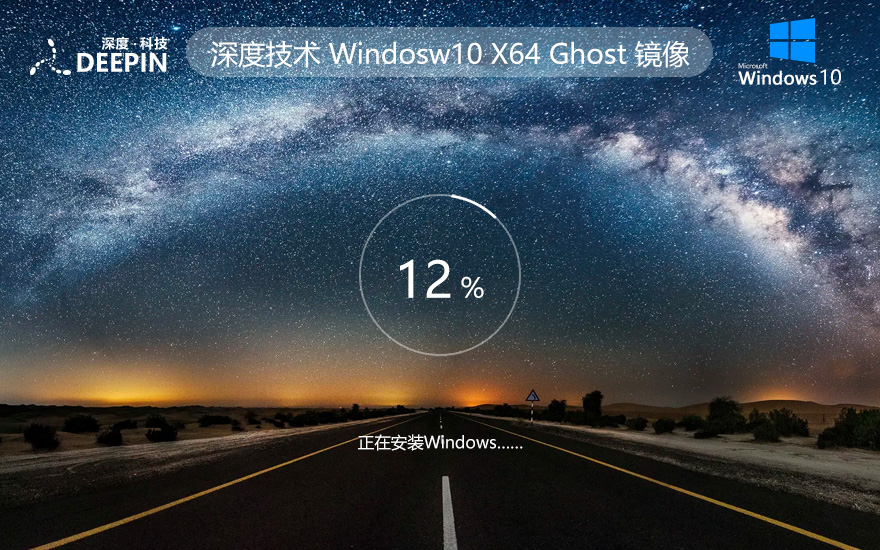

 渝公网安备50010702505324号
渝公网安备50010702505324号